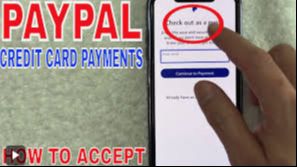Hace años, aceptar tarjetas de crédito era difícil y costoso, y simplemente no era viable para el pequeño empresario. Sin embargo, en estos días, aceptar pagos con tarjeta de crédito no podría ser más fácil gracias a la llegada de PayPal. Ya sea que desees aceptar tarjetas de crédito, cheques electrónicos o transferencias bancarias instantáneas, PayPal te permite hacerlo con soluciones simples y rentables.

PayPal es una plataforma confiable y ampliamente utilizada que hace que aceptar pagos con tarjeta de crédito sea sencillo para empresas e individuos. Ya sea que estés administrando una tienda en línea, trabajando como freelance o gestionando un pequeño negocio, PayPal ofrece soluciones flexibles para procesar pagos de manera segura.
Aceptando Pagos con Tarjeta de Crédito a través de PayPal
Puedes aceptar pagos de PayPal ya sea en línea o en persona. En línea, puedes agregar un botón a tu sitio que enlace a PayPal, o puedes agregar PayPal directamente al proceso de pago de tu sitio web. En persona, puedes hacer que el cliente escanee un código QR o conseguir un sistema POS físico de PayPal.
Código QR de PayPal (En Persona)
1 Regístrate para obtener una cuenta de negocio de PayPal. Si tienes una cuenta de negocio de PayPal, puedes usar un código QR de PayPal para aceptar pagos con tarjeta de crédito en persona. Si ya tienes una cuenta de negocio de PayPal, simplemente salta al siguiente paso. De lo contrario:
- Si no tienes una cuenta de PayPal, dirígete a https://www.paypal.com y haz clic en Regístrate para crear una ahora. Selecciona Negocio cuando se te pida, y completa toda la información solicitada para verificar.
- Si tienes una cuenta personal de PayPal, puedes cambiarla a una cuenta de negocio. Inicia sesión en tu cuenta en https://www.paypal.com, haz clic en Configuración (el engranaje), y luego en Actualizar a una cuenta de negocio.
2 Haz clic en el botón Pagar y Recibir Pagos. Debería estar en la parte superior de tu cuenta al verla en una computadora.
3 Haz clic en Código QR bajo "Aceptar Pagos." Un código QR es un enlace que está formateado como una imagen. Los clientes pueden escanear esta imagen con la cámara de su smartphone para pagarte con PayPal.
- Los usuarios pueden usar cualquier tarjeta válida conectada a su PayPal para pagarte, incluyendo tanto tarjetas de débito como de crédito.
4 Haz clic en Generar tu Código QR. Se generará tu código QR personalizado que enlaza a tu cuenta de negocio de PayPal.
5 Haz clic en Descargar tu Código QR. El código QR se guardará en tu computadora. Ahora puedes imprimir este código QR o agregarlo a volantes, carteles u otros materiales que uses cuando estés vendiendo.
- Si estás en tu teléfono, puedes obtener tu código QR abriendo la aplicación de negocio de PayPal, tocando Más y seleccionando Recibir pagos con códigos QR. Puedes guardar el código QR en tu carrete de cámara e imprimirlo.
Sistema de Punto de Venta de PayPal (En Persona)
1 Determina si un sistema de punto de venta (POS) es adecuado para ti. Si tienes una tienda física pero has estado usando códigos QR de PayPal para vender tus productos, puede que desees considerar obtener un sistema POS de PayPal.
- El sistema POS de PayPal incluye la aplicación PayPal Zettle, que facilita los pagos de los clientes, un lector de tarjetas físico y un terminal todo en uno. Puedes aprender más sobre estos dispositivos en el sitio web de PayPal.
- También puedes usar la aplicación PayPal Zettle como un POS directamente en tu teléfono si no deseas o necesitas un sistema POS físico.
2 Contacta al departamento de ventas de PayPal para aprender más y comenzar. Dado que debes obtener tu sistema POS de PayPal, necesitarás contactar a su equipo de ventas para comenzar. Llama al 1-855-456-1330 o chatea en línea con un representante de ventas.
Botones de PayPal (En Línea)
1 Regístrate para obtener una cuenta de negocio de PayPal. Si tienes una cuenta de negocio de PayPal, puedes crear botones de pago de PayPal para tu sitio web. Si ya tienes una cuenta de negocio de PayPal, inicia sesión en https://www.paypal.com. Si no:
- Si no tienes una cuenta de PayPal, dirígete a https://www.paypal.com en tu navegador web y sigue las instrucciones en pantalla para registrarte. Selecciona Negocio cuando se te pida elegir un tipo de cuenta, y asegúrate de vincular una cuenta bancaria.
- Si tienes una cuenta personal, cámbiala a una cuenta de negocio. Inicia sesión en https://www.paypal.com, haz clic en Configuración (el ícono de engranaje), y luego en Actualizar a una cuenta de negocio.
2 Ve a https://www.paypal.com/buttons en un navegador web. Esto muestra una lista de botones de pago que puedes agregar a tu sitio web.
3 Selecciona una opción de pago. La opción que selecciones varía dependiendo de cómo funcione tu sitio web:
- Para agregar un botón de Comprar Ahora a uno o más artículos individuales (sin "carrito de compras" involucrado), haz clic en Comprar Ahora.
- Si vendes múltiples artículos y deseas que los clientes puedan agregar artículos a un carrito antes de pagar, haz clic en Agregar al Carrito.
- Los botones Suscribirse y Suscribirse Inteligentemente permiten a las personas suscribirse a un servicio que ofreces y pagar con tarjeta de crédito en un horario. Suscribirse Inteligentemente ofrece más características de suscripción.
- Vender en Redes Sociales te permite crear un anuncio para un artículo o servicio que deseas vender que puedes compartir en cualquier lugar, incluyendo en sitios de redes sociales.
- Donar te permite recaudar dinero para una causa y permitir que las personas paguen con tarjetas de crédito.
4 Crea tu(s) botón(es). Cada tipo de botón tiene diferentes opciones de personalización, por lo que los pasos variarán.
- Si estás vendiendo diferentes configuraciones de un producto (como diferentes tamaños de barras de jabón o diferentes patrones en una camiseta), marca la casilla junto a "Agregar menú desplegable con precio/opción", agrega cada tipo de producto y precio a la lista, y luego haz clic en Listo. El comprador ahora puede seleccionar el tipo de producto que desea de la lista.
- Recuerda ingresar tu tarifa de envío para el(los) producto(s), porcentaje de impuestos y todos los demás detalles solicitados.
- Algunos tipos de botones te permiten agregar tu propia imagen de botón. La mayoría te permite personalizar el tamaño y la apariencia del botón.
5 Haz clic en Crear Botón para generar tu botón. El nuevo botón ahora se guarda en tu página de Mis Botones Guardados para que puedas editarlo más tarde. También verás el código HTML para el botón que necesitarás agregar a tu sitio web.
- Dirige tu navegador a https://www.paypal.com/us/cgi-bin/webscr?cmd=_button-management para ver tus botones guardados. Para editar un botón guardado, haz clic en el menú Acción y selecciona Editar botón.
- Si hiciste un botón de Agregar al Carrito, desplázate hacia abajo y haz clic en Crear un Ver Carrito si deseas que las personas puedan ver los artículos en su carrito (recomendado). Solo tendrás que hacer esto una vez, ya que puedes pegar el mismo código en múltiples lugares de tu sitio web. Al igual que los otros botones, se guardará en Mis Botones Guardados.
6 Agrega el botón a tu código HTML. Haz clic en Seleccionar Código para resaltar el código del botón, haz clic derecho en el texto seleccionado y luego haz clic en Copiar. Luego puedes pegarlo en cualquier lugar que desees en el código HTML en bruto de tu sitio web. Una vez que guardes la página con el código del botón en tu servidor web, los clientes podrán hacer clic en el(los) botón(es) para realizar compras.
- Si no ves el código de tu botón en la página, ve a la página de Mis Botones Guardados, haz clic en el menú Acción junto al botón y luego selecciona Ver código.
- Recuerda agregar un botón de Ver Carrito a cada página si creaste uno.
PayPal Checkout (En Línea)
1 Determina si necesitas una página de pago personalizada de PayPal para tu sitio web. Si tienes un sitio web de comercio electrónico y deseas integrar PayPal en tu proceso de pago, puedes hacerlo con las herramientas integradas de tu plataforma de comercio electrónico o trabajando con PayPal para crear un pago personalizado.
- Si usas WooCommerce, Wix, Shopify, OpenCart o varios otros proveedores de comercio electrónico, ya tienes acceso a herramientas de tu proveedor para hacer un pago de PayPal. Cada proveedor tendrá pasos ligeramente diferentes para agregar PayPal a tu proceso de pago, así que consulta su documentación para obtener ayuda. Para ver la lista completa de plataformas de comercio electrónico con herramientas de PayPal, puedes consultar el sitio web de PayPal.
2 Contacta al departamento de ventas de PayPal si estás interesado en un pago personalizado. El equipo de ventas de PayPal puede ayudarte a determinar lo que necesitarás para crear tu propio pago personalizado. Llama al 1-855-456-1330 o chatea en línea con un representante de ventas.
Solución de Problemas
1 ¿Puedo seguir usando la aplicación PayPal Here? PayPal solía ofrecer lectores de tarjetas que podían usarse con la aplicación PayPal Here, pero PayPal Here fue descontinuado el 30 de septiembre de 2023.
- Si necesitas un lector de tarjetas físico, PayPal tiene sistemas POS disponibles. De lo contrario, puedes aceptar pagos en persona en tu teléfono con un código QR.
2 ¿Por qué se rechazó la tarjeta de crédito de mi cliente al pagarme a través de PayPal? Las principales razones por las que PayPal rechaza pagos con tarjeta de crédito son no tener suficientes fondos en la tarjeta o que el emisor de la tarjeta quiera asegurarse de que la compra sea legítima.
- Puedes facturar al cliente por el pago si su tarjeta es rechazada o pedirle que pague utilizando un método de pago diferente.
- Si el pago fue rechazado debido al emisor de la tarjeta, el cliente es responsable de contactar al emisor de la tarjeta para obtener aprobación.
Consejos para el Éxito con PayPal
- Asegura la Seguridad: PayPal utiliza cifrado avanzado y detección de fraudes para proteger las transacciones.
- Verifica las Tarifas: Ten en cuenta las tarifas de transacción de PayPal, que varían según el método (por ejemplo, 2.9% + $0.30 por transacción para pagos en línea en EE. UU.).
- Ofrece Múltiples Opciones: Permite a los clientes pagar con tarjetas de crédito, PayPal u otros métodos para maximizar la conveniencia.
- Utiliza las Herramientas de PayPal: Aprovecha la analítica y los informes de PayPal para rastrear ventas y el comportamiento del cliente.